Cuando comenzamos un nuevo proyecto para nuestros clientes, es indispensable establecer un presupuesto estimado, ya que nuestro trabajo vale dinero, y no vamos a vendernos gratis. En Odoo 12 se nos permite la opción de poder crear nuestros propios presupuestos y poder facturar en base a ellos.
Los presupuestos podemos crearlos desde dos módulos diferentes. Estos presupuestos serán exactamente iguales, sólo que a la hora de gestionarlos podremos clasificarlos de manera diferente.
Los dos módulos posibles son:
- CRM.
- Ventas.
Las rutas que debemos seguir en cada módulo para poder crear presupuestos son las siguientes:
- Ventas / Pedidos / Presupuestos .
- CRM / Ventas / Mis Presupuestos .
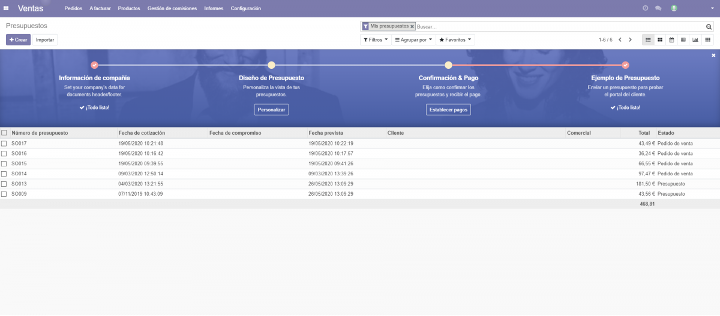
Cabe destacar, que cuando estemos en alguna de las 2 rutas ya reflejadas, debemos hacer clic en el botón de "Crear", lo que hará que aparezca una ficha llena de datos a rellenar.
La ficha contiene campos tan básicos como "Cliente" (donde se despliega una lista de clientes que ya hayamos registrado en Odoo 12, "Dirección de factura" (donde se establece el lugar donde enviar la factura), "Dirección de entrega" (dónde se va a entregar el producto), "Plantilla de presupuesto" , "Validez" (para establecer la fecha de validez del presupuesto), "Tarifa" (reflejar y aplicar la tarifa que queramos), "plazos de pago" (donde seleccionaremos cuándo se debe efectuar el pago. Odoo 12 cuenta por defecto con 3 opciones: al momento, en 15 días y en 30 días. Obviamente, podemos agregar más en función a nuestro modelo de negocio) y "modo de pago" (donde elegiremos la forma de pago de nuestro cliente). Cabe destacar que estos 2 últimos se autocompletan si ya lo hemos reflejado en la ficha de crear un cliente.
En el siguiente párrafo aparecen tres menús seleccionables: líneas de pedido, productos opcionales y otra información.
-
Líneas de pedido: En este menú se nos muestra una tabla donde podremos agregar el producto sobre el que estamos haciendo el presupuesto. La tabla está dividida en Columnas y filas.
- cada columna para características del producto (Descripción del mismo, la cantidad que se solicita, la etiqueta analítica, el precio por unidad del producto, los impuestos que tiene el producto, el descuento que hacemos, en caso de que se haga, y el subtotal)
- cada fila está reservada para cada producto solicitado por el cliente.
- Productos opcionales: Este menú permite agregar productos adicionales fuera del pedido principal.
-
Otra información: En este menú encontramos diferentes datos a rellenar:
- Información de envío: En este apartado encontramos la obligación de seleccionar el almacén de donde salen los productos, los incoterms, la política de entrega usamos para este pedido, la fecha prevista para recibir el pedido y la fecha de compromiso (esta es la fecha a la que nos comprometemos en que llegaran los pedidos a nuestros clientes).
- Información de ventas: Agrega información como el comercial que efectúa la actividad, el continente del equipo de ventas, la cuenta analítica donde reflejar el ejercicio, la opción de firma y pago en línea, la referencia del cliente y la compañía que efectúa la venta.
- Facturación: Incluye fecha de pedido con un calendario para seleccionar la fecha deseada y "Posición fiscal" (conjunto de reglas que corresponde impuestos por defecto (como los definidos en el formulario producto) dentro de otros impuestos)
Una vez completada toda la información mencionada en los apartados anteriores aparecerán varias opciones a elegir en función de lo que se queramos hacer con el Presupuesto.
- Enviar por correo: Envía por correo electrónico el "Presupuesto" al cliente deseado
- Imprimir: Genera un archivo pdf para poder imprimirlo en físico.
- Confirmar: Confirma el "Presupuesto", por lo que pasa a ser una "Factura".
- Previsualizar: Muestra cómo se verá el "Presupuesto" con los datos completados.
- Cancelar: Cancela el "Presupuesto".